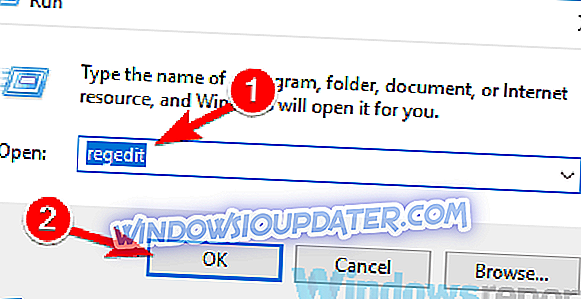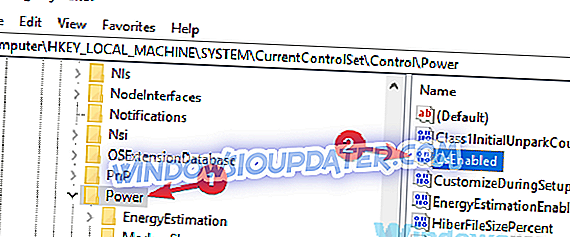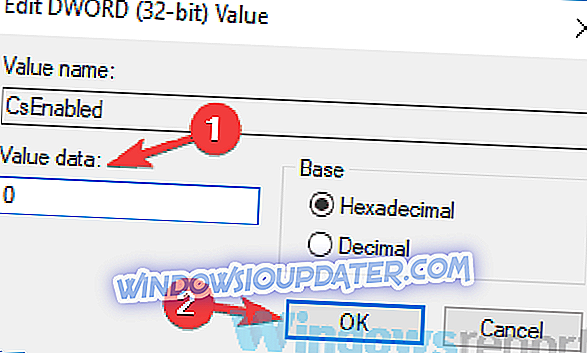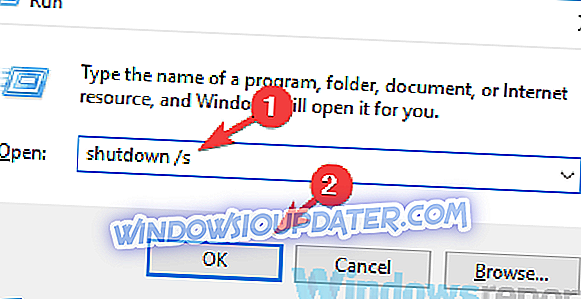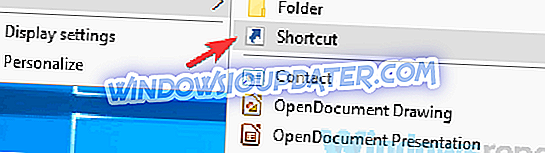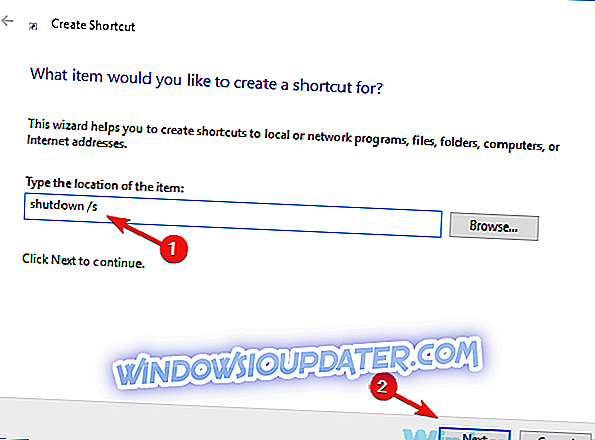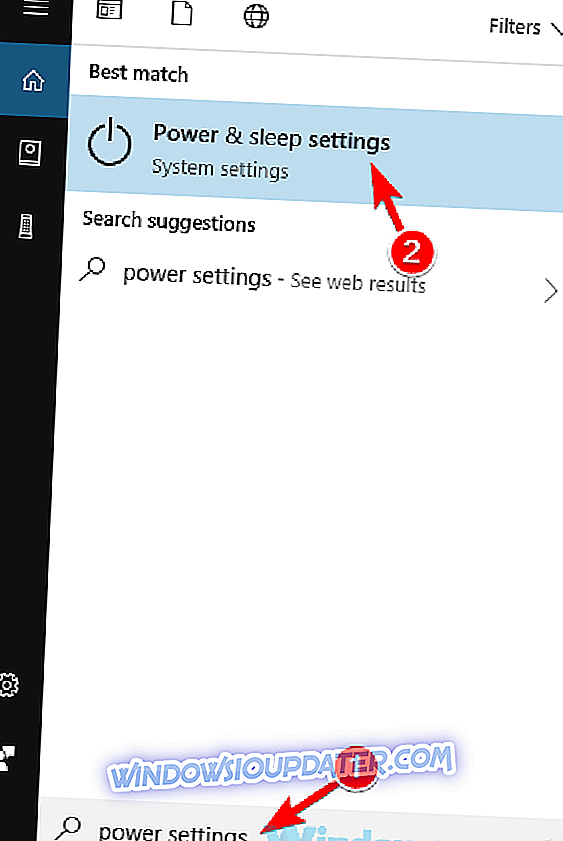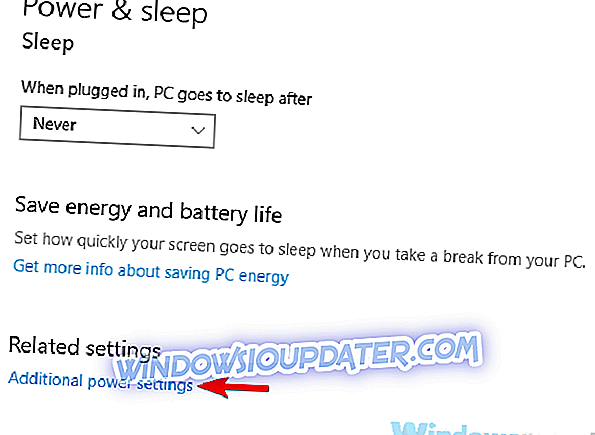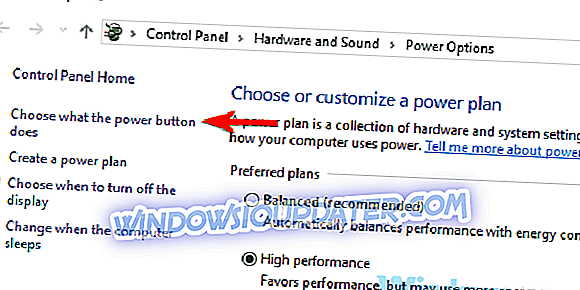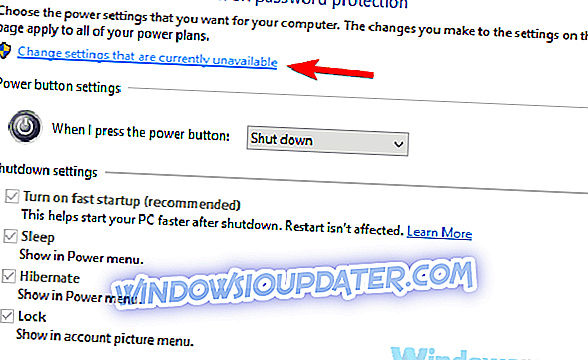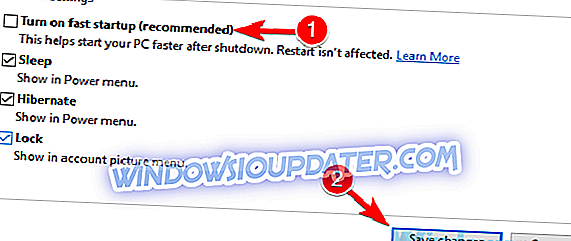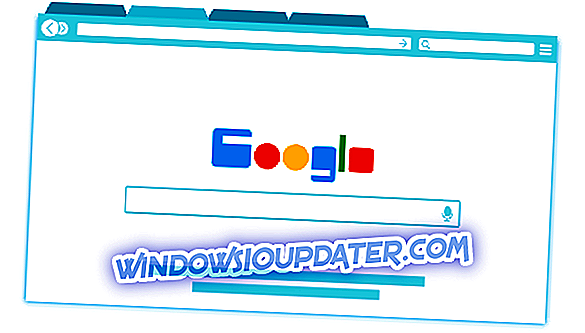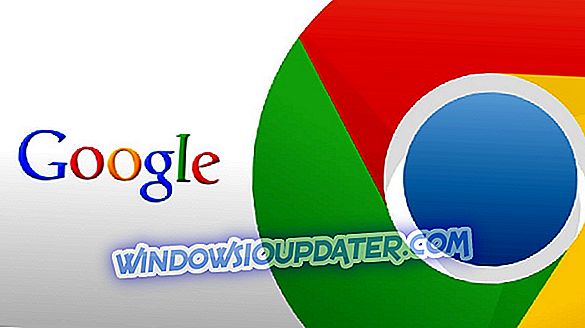Laptops zijn geweldig vanwege hun draagbaarheid, maar veel gebruikers hebben gerapporteerd dat ze leegraken op hun laptop. Dit is meestal geen groot probleem, maar soms kan dit probleem uw batterij volledig leegmaken. Er is echter een manier om dit probleem te verhelpen en vandaag laten we u zien hoe.
Het leegmaken van de batterij kan een probleem zijn, vooral als de batterij van uw laptop 's nachts helemaal leeg raakt. Over batterijproblemen gesproken, hier volgen enkele soortgelijke problemen die gebruikers tegenkwamen:
- Laptopaccu loopt leeg tot 0% terwijl het is uitgeschakeld - Dit is een vrij algemeen probleem en wordt meestal veroorzaakt door de functie Connected Standby. Als u deze functie volledig wilt uitschakelen, moet u enkele registerwijzigingen aanbrengen.
- Zelfontlading van laptopbatterij - Meestal doet dit probleem zich voor als de laptop niet correct wordt afgesloten. Om het probleem te verhelpen, houdt u de aan / uit-knop ingedrukt nadat u hem hebt uitgeschakeld om hem volledig uit te schakelen.
- Surface Pro 4-batterij leegmaken bij afsluiten - Dit probleem kan vrijwel elk Surface-model beïnvloeden en als u het tegenkomt, moet u ervoor zorgen dat uw firmware up-to-date is.
- HP laptopbatterijen worden leeg wanneer ze zijn uitgeschakeld . Problemen met de batterij kunnen op elk laptopmerk optreden. Als u dit probleem ondervindt, moet u alle oplossingen in dit artikel proberen.
Batterij leeg terwijl de laptop is uitgeschakeld, hoe kan dit worden opgelost?
- Schakel de aangesloten standby-functie uit
- Controleer de conditie van uw batterij
- Houd de aan / uit-knop 15 seconden ingedrukt
- Gebruik Command Prompt om je pc uit te schakelen
- Voer een BIOS-update uit
- Schakel snel opstarten uit
- Installeer een ouder stuurprogramma
Oplossing 1 - Schakel de aangesloten standby-functie uit
Veel laptops gebruiken de functie Connected Standby en deze functie zal uw laptop niet volledig uitschakelen. In plaats daarvan houdt het het in een staat vergelijkbaar met de slaapstand en kunt u eenvoudig uw pc opstarten en verder gaan waar u was gebleven.
Hoewel deze functie handig kan zijn, wordt uw batterij leeggemaakt, zelfs wanneer uw laptop is uitgeschakeld. Om dit probleem op te lossen, moet je deze functie uitschakelen door een paar aanpassingen in je register aan te brengen. Omdat het wijzigen van het register potentieel gevaarlijk kan zijn, is het raadzaam om een systeemherstelpunt te maken voor het geval dat. Ga als volgt te werk om deze functie uit te schakelen:
- Druk op Windows-toets + R en typ regedit . Druk nu op Enter of klik op OK .
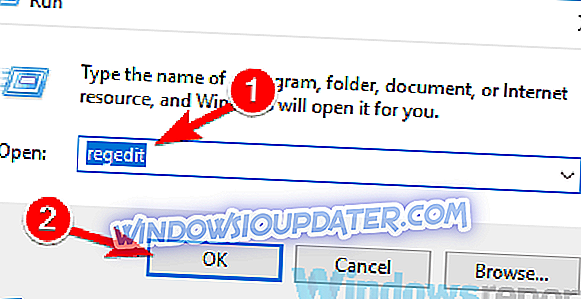
- Wanneer de Register-editor wordt geopend, gaat u in het linkerdeelvenster naar het HKEY_LOCAL_MACHINESYSTEMCurrentControlSetControl Power In het rechterdeelvenster dubbelklikt u op de CsEnabled DWORD.
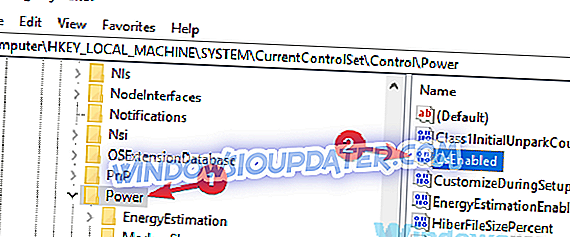
- Stel de waardegegevens in op 0 en klik op OK om de wijzigingen op te slaan.
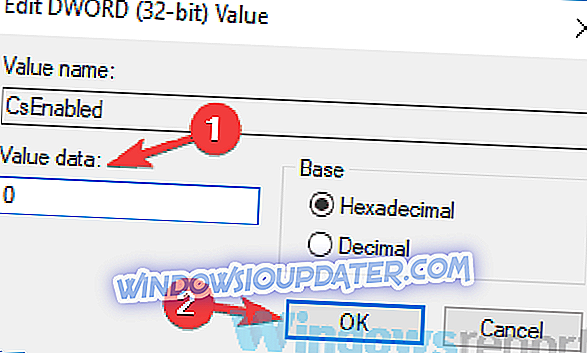
Start daarna uw pc opnieuw op en het probleem moet permanent worden opgelost. Houd er rekening mee dat wanneer u deze functie uitschakelt, u de slaapfunctie volledig uitschakelt, maar het probleem zal in ieder geval worden opgelost.
Oplossing 2 - Controleer de conditie van uw batterij
Als uw batterij leeg raakt terwijl uw pc is uitgeschakeld, is het probleem mogelijk de batterij. Zoals u wellicht weet, heeft elke batterij een beperkt aantal stroomcycli. Dit betekent dat de batterij slechts een aantal keren kan worden opgeladen en leeggemaakt voordat deze zijn lading en capaciteit verliest.
Als uw batterij de laadlimiet heeft bereikt, is het mogelijk dat er problemen zullen optreden. Om dit probleem op te lossen, is het aangeraden dat u de batterij van uw laptop vervangt en controleert of dat helpt. Voordat u uw batterij vervangt, is het raadzaam de batterijstatus van uw laptop te controleren.
Als de batterij bijna leeg is, is dit misschien een goed moment om deze te vervangen.
Oplossing 3 - Houd de aan / uit-knop gedurende 15 seconden ingedrukt
Veel gebruikers meldden dat hun batterij bijna halverwege binnen een paar uur leeg raakt, zelfs als hun apparaat is uitgeschakeld. Dit kan een groot probleem zijn, maar er is een eenvoudige manier om dit probleem op te lossen. Houd er rekening mee dat dit slechts een tijdelijke oplossing is, maar veel gebruikers hebben gemeld dat het voor hen werkt, dus probeer het gerust eens uit.
Om dit probleem op te lossen, raden gebruikers aan om de aan / uit-knop ongeveer 15 seconden ingedrukt te houden nadat het apparaat is uitgeschakeld. Dit zal je laptop dwingen om in de diepe shutdown-modus te gaan. Nadat je dat gedaan hebt, is je laptop volledig uitgeschakeld en zullen er geen problemen zijn met het leegraken van de batterij.
Houd er rekening mee dat dit slechts een tijdelijke oplossing is, dus u moet dit elke keer herhalen wanneer u uw apparaat afsluit.
Oplossing 4 - Gebruik de opdrachtprompt om uw pc uit te schakelen
Als gebruikers problemen hebben met het leegraken van de batterij terwijl uw laptop is uitgeschakeld, is het mogelijk dat u uw laptop niet volledig afsluit. Als gevolg hiervan zal uw batterij langzaam leeglopen, zelfs als uw apparaat is "uitgeschakeld".
Om uw pc volledig uit te schakelen, kunt u de volgende truc gebruiken:
- Start Opdrachtprompt . U kunt ook PowerShell gebruiken .
- Voer nu het commando shutdown / s uit en je pc zal volledig afsluiten.
Een andere snellere methode is om het dialoogvenster Uitvoeren te gebruiken. Om dit te doen, volg deze stappen:
- Druk op Windows-toets + R om het dialoogvenster Uitvoeren te openen.
- Voer de opdracht shutdown / s in en druk op Enter of klik op OK .
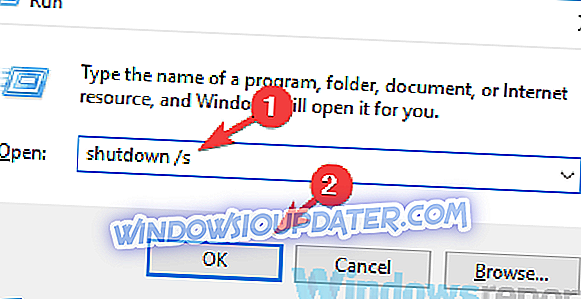
Als deze methoden werken, kunt u dit proces versnellen door een snelkoppeling op het bureaublad te maken en deze te gebruiken om uw pc uit te schakelen. Om dit te doen, volg deze stappen:
- Klik met de rechtermuisknop op het bureaublad en kies Nieuw> Sneltoets .
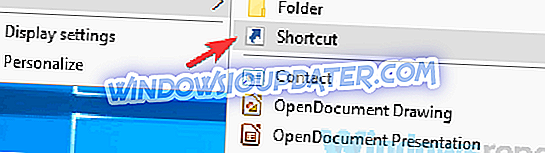
- Voer shutdown / s in het invoerveld in en klik op Volgende .
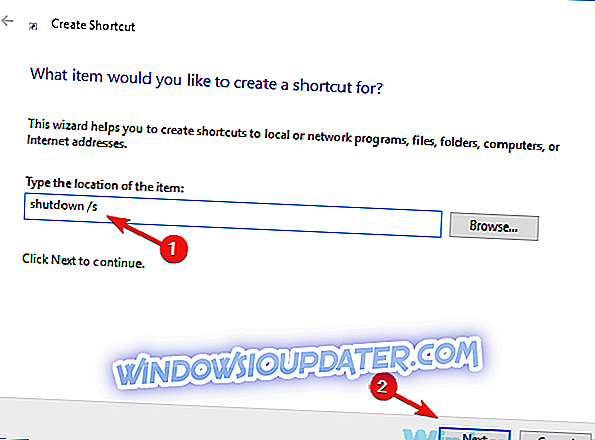
- Voer de naam van de nieuwe snelkoppeling in en volg de instructies op het scherm.
Zodra u een nieuwe snelkoppeling hebt gemaakt, gebruikt u deze om uw pc uit te schakelen. Houd er rekening mee dat dit slechts een tijdelijke oplossing is, dus u zult het elke keer moeten gebruiken als u uw pc wilt uitschakelen.
Oplossing 5 - Voer een BIOS-update uit
BIOS is een integraal onderdeel van elke pc en als uw batterij leegraakt terwijl de pc is afgesloten, is het probleem mogelijk uw BIOS. Verschillende gebruikers hebben gemeld dat ze dit probleem eenvoudig hebben verholpen door het BIOS bij te werken naar de nieuwste versie.
BIOS bijwerken is een geavanceerde procedure en we hebben een eenvoudige handleiding geschreven over hoe u uw BIOS kunt flashen. Dit is slechts een algemene gids, maar als u gedetailleerde instructies wilt over het upgraden van uw BIOS, raadpleeg dan de handleiding van uw laptop voor gedetailleerde instructies.
Houd er rekening mee dat de BIOS-upgrade een geavanceerde en enigszins riskante procedure is, dus wees extra voorzichtig tijdens het bijwerken van uw BIOS. Als het BIOS up-to-date is, controleer dan of het probleem nog steeds aanwezig is. Sommige gebruikers meldden dat ze dit probleem eenvoudig hebben verholpen door dezelfde versie van het BIOS opnieuw te installeren, dus misschien wilt u dat ook overwegen.
Oplossing 6 - Schakel snel opstarten uit
Volgens gebruikers kan dit probleem soms worden veroorzaakt door de functie Snel opstarten. Deze functie combineert shutdown en hibernation in één, waardoor uw pc sneller kan opstarten. Deze functie kan handig zijn, maar kan ook leiden tot batterijstroom, zelfs wanneer uw pc is uitgeschakeld. Om het probleem op te lossen, moet je de Fast Startup-functie uitschakelen door het volgende te doen:
- Druk op Windows-toets + S en voer de voeding in . Kies Energie- en slaapinstellingen in de zoekresultaten.
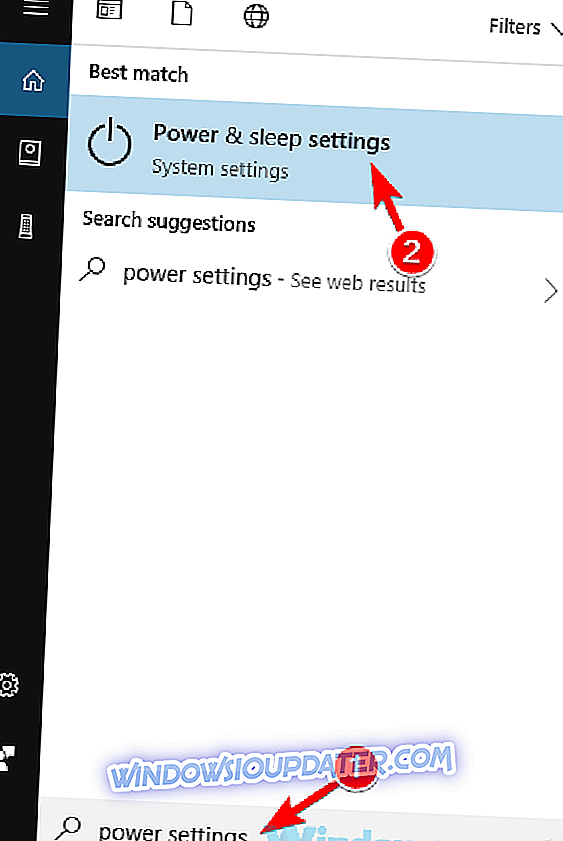
- Blader in het rechterdeelvenster omlaag naar het gedeelte Gerelateerde instellingen en klik op Extra energie-instellingen .
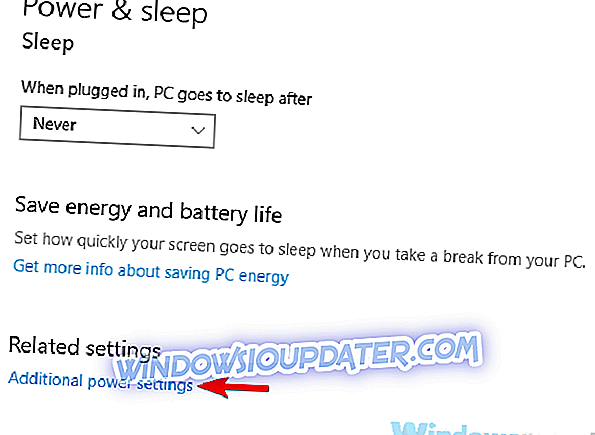
- Het venster Energiebeheer wordt geopend. Selecteer in het linkerdeelvenster Kies wat de aan / uit-knop doet .
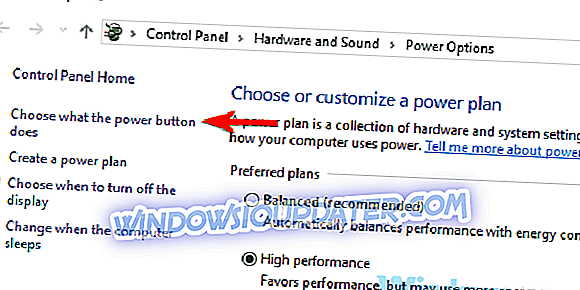
- Klik op Instellingen wijzigen die momenteel niet beschikbaar zijn .
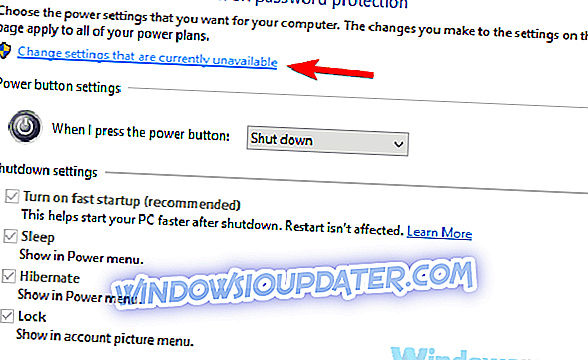
- Uitschakelen Schakel de optie snel opstarten (aanbevolen) in en klik op de knop Wijzigingen opslaan .
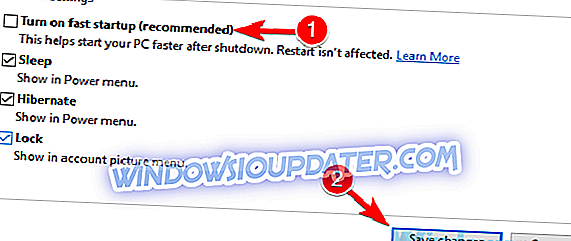
Na dat te doen, zou de Fast Startup-functie moeten worden uitgeschakeld en zou uw probleem moeten worden opgelost. Houd er rekening mee dat uw pc door het uitschakelen van deze functie mogelijk iets langzamer wordt opgestart, maar dat de batterij-drain ten minste wordt opgelost.
Oplossing 7 - Installeer de oudere driver
Volgens gebruikers kunnen batterijproblemen soms worden veroorzaakt door uw stuurprogramma, met name door Intel Management Interface. Als u dit probleem ondervindt, is het raadzaam dit stuurprogramma te verwijderen en de oudere versie te installeren. Ga hiervoor naar de website van uw laptopfabrikant en download de juiste driver.
In sommige gevallen kan dit probleem verschijnen als het stuurprogramma verouderd is. Om dit op te lossen, werkt u alle belangrijke stuurprogramma's op uw pc bij en controleert u of dat helpt. Dit kan een moeizaam proces zijn, vooral als u verschillende stuurprogramma's moet bijwerken, dus het is misschien beter om een hulpprogramma van derden te gebruiken, zoals TweakBit Driver Updater .
- Download nu Tweakbit Driver Updater
Problemen met de batterijafvoer kunnen behoorlijk vervelend zijn, vooral als de batterij leegraakt terwijl uw apparaat is uitgeschakeld. Dit wordt waarschijnlijk veroorzaakt door uw instellingen, maar u kunt dit probleem oplossen door een van onze oplossingen te gebruiken.